Exercício – compilar e armazenar uma imagem através do Azure Container Registry
O Azure Container Registry fornece armazenamento para as imagens do Docker na cloud.
No cenário de exemplo, a equipa precisa de criar um registo para armazenar as imagens para as aplicações Web.
Nesta unidade, você usará o portal do Azure para criar um novo registro no Registro de Contêiner. Você criará uma imagem do Docker a partir do código-fonte de um aplicativo Web e a carregará em um repositório em seu registro. Por fim, vai examinar o conteúdo do registo e do repositório.
Importante
Precisa da sua própria subscrição do Azure para executar este exercício e poderá incorrer em custos. Se ainda não tiver uma subscrição do Azure, crie uma conta gratuita antes de começar.
Criar um registo no Azure Container Registry
Inicie sessão no portal do Azure com a sua subscrição do Azure.
Na home page do portal do Azure, em Serviços do Azure, selecione Criar um recurso. O painel Criar um recurso é exibido.
No painel de menu esquerdo, selecione Contêineres.
Em Serviços populares do Azure, selecione Registro de contêiner e Criar.
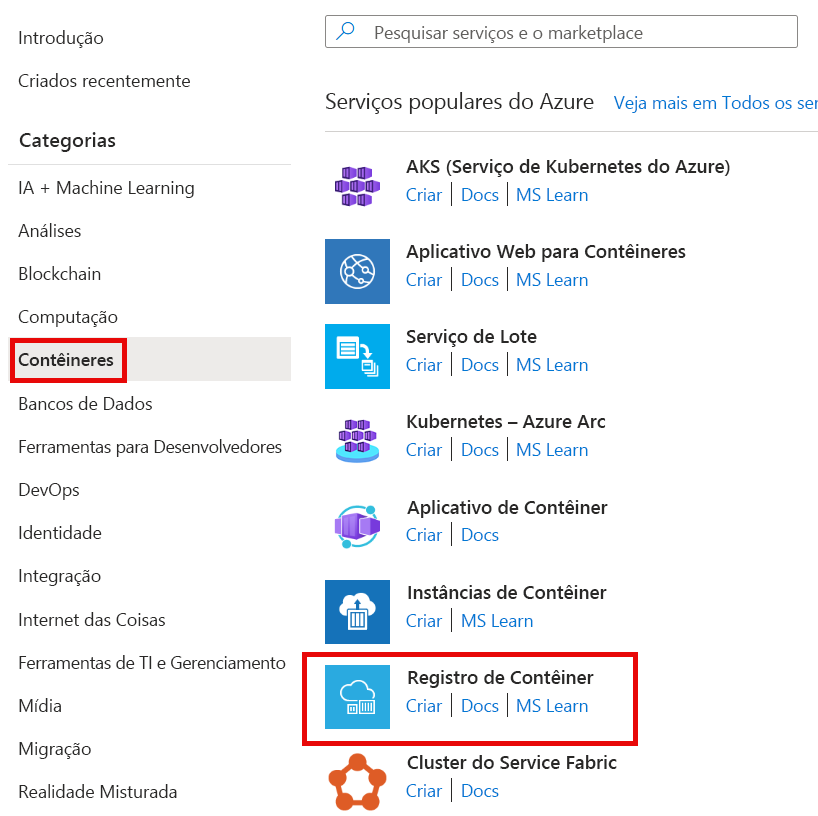
O painel do Registro Criar contêiner é exibido.
Na guia Noções básicas, insira os seguintes valores para cada configuração.
Definição Value Detalhes do projeto Subscrição Selecione a subscrição do Azure. Grupo de recursos Selecione Criar novo, insira learn-deploy-container-acr-rg e selecione OK. Essa abordagem pode facilitar a limpeza desses recursos quando você terminar o módulo. Se você escolher um nome de grupo de recursos diferente, anote-o para o restante dos exercícios neste módulo. Detalhes da instância Nome de registo Insira um nome exclusivo e tome nota do mesmo para utilizar mais tarde. Location Selecione uma localização perto de si. Plano de Preços Standard Selecione Rever + criar. Depois que a validação for aprovada com êxito, selecione Criar. Aguarde até que o registo de contentor tenha sido criado antes de continuar.
Compilar uma imagem do Docker e carregá-la para o Azure Container Registry
No Azure Cloud Shell no portal (selecione o ícone do Cloud Shell na barra de ferramentas superior), execute o seguinte comando para baixar o código-fonte do aplicativo Web de exemplo. Esta aplicação Web é simples. Apresenta uma única página que contém texto estático e um controlo de carrossel que roda ao longo de uma série de imagens.
git clone https://github.com/MicrosoftDocs/mslearn-deploy-run-container-app-service.git
Mover para a pasta de origem.
cd mslearn-deploy-run-container-app-service/dotnet
Mover para a pasta de origem.
cd mslearn-deploy-run-container-app-service/node
No comando a seguir, substitua
<container_registry_name>pelo nome do registro criado anteriormente. Tenha atenção para não deixar o caráter.no final do comando. Em seguida, execute o comando. Este comando envia o conteúdo da pasta para o Registro de Contêiner, que usa as instruções no arquivo do Docker para criar a imagem e armazená-la.az acr build --registry <container_registry_name> --image webimage .
O ficheiro do Docker contém as instruções passo a passo para compilar uma imagem do Docker a partir do código fonte da aplicação Web. O Registro de Contêiner executa essas etapas para criar a imagem e, à medida que cada etapa é concluída, uma mensagem é gerada. O processo de compilação deve terminar após alguns minutos sem quaisquer erros ou avisos.
Examinar o registo de contentor
Regresse ao portal do Azure. Em Recursos, selecione o Registro de contêiner que você criou.
No painel de menu esquerdo, em Serviços, selecione Repositórios. O painel Repositórios é exibido para o registro do contêiner. Verá um repositório com o nome
webimage.Selecione o repositório
webimage. O painel do repositório webimage é exibido. Este contém uma imagem com a etiquetalatest. Esta é a imagem do Docker da aplicação Web de exemplo.
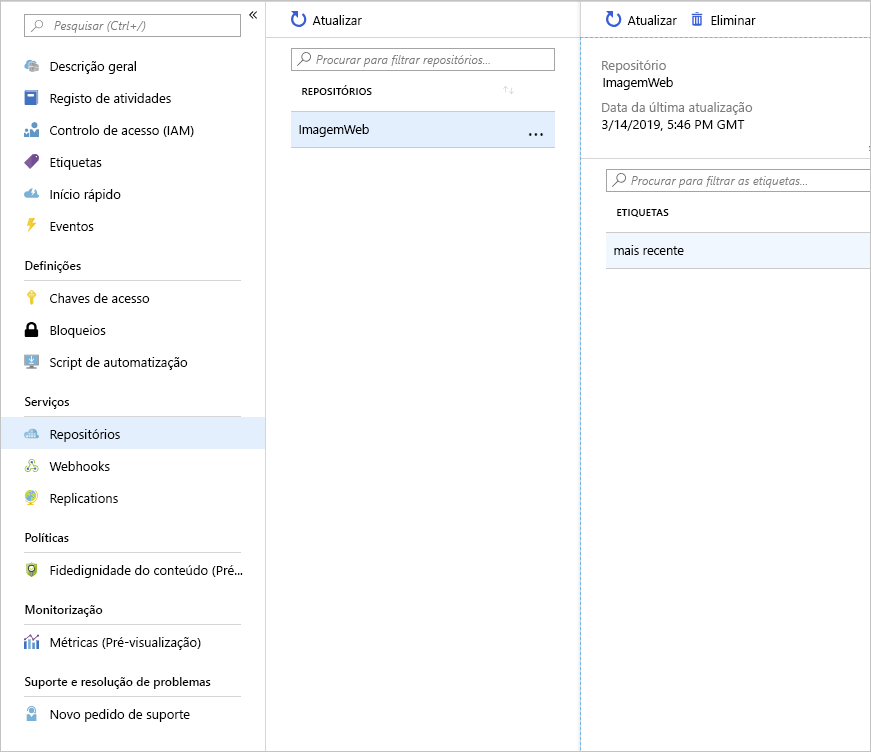
A imagem do Docker que contém a aplicação Web está agora disponível no seu registo para implementação no Serviço de Aplicações.